حصلت على أندرويد 14؟ جرب هذه الميزات العشرة الآن!
نشرت: 2023-11-03تم إصدار Android 14 رسميًا وهو الآن في طريقه إلى عدد من الأجهزة. وعلى عكس بعض التحديثات في الآونة الأخيرة، فهو لا يأتي مع تحسينات وإصلاحات دقيقة فحسب، بل يأتي أيضًا مع عدد من الميزات الجديدة، مما يتيح لك القيام بالمزيد باستخدام جهاز Android الخاص بك.
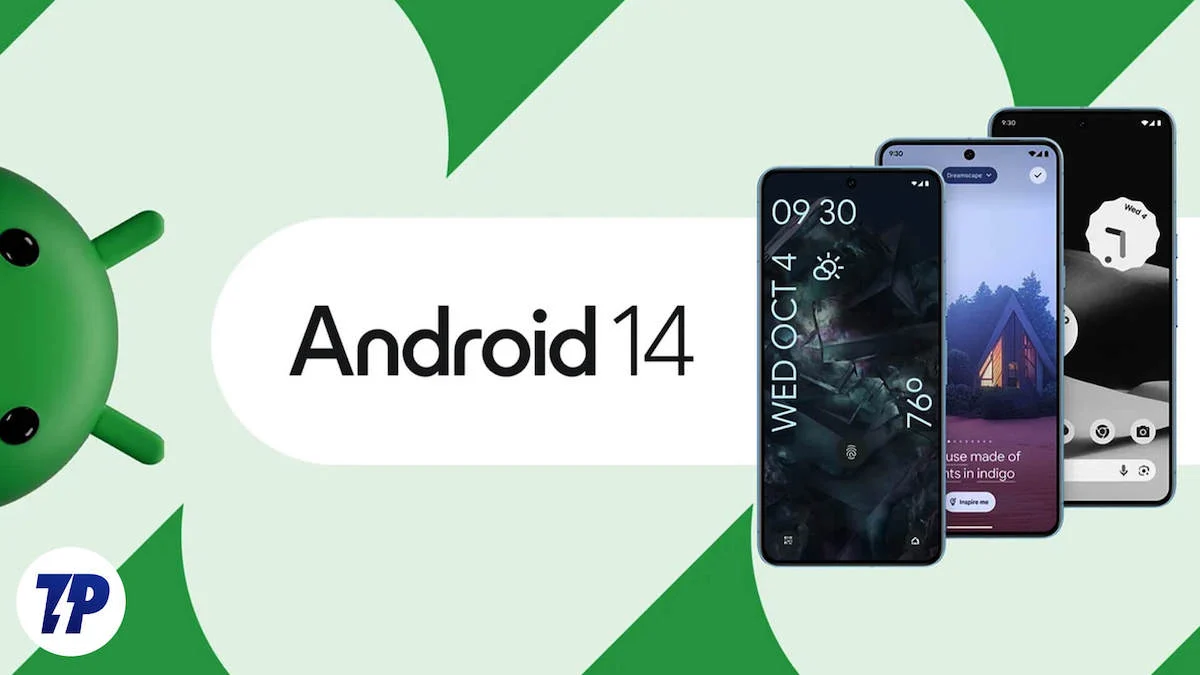
لذلك، إذا كان لديك جهاز يعمل بنظام Android 14 (تحقق من إعدادات جهازك إذا كان هناك تحديث متاح لنظام Android 14)، فإليك بعض الميزات التي نعتقد أنك بحاجة إلى تجربتها:
جدول المحتويات
أفضل 10 ميزات لنظام Android 14
قل تشيز، أنت على شاشة القفل الخاصة بي
أضافت Google الكثير من خيارات التخصيص إلى شاشة القفل في Android 14. لنبدأ بالمظهر. الآن، يمكنك الحصول على مجموعة كاملة من الخلفيات والقوالب والموضوعات.
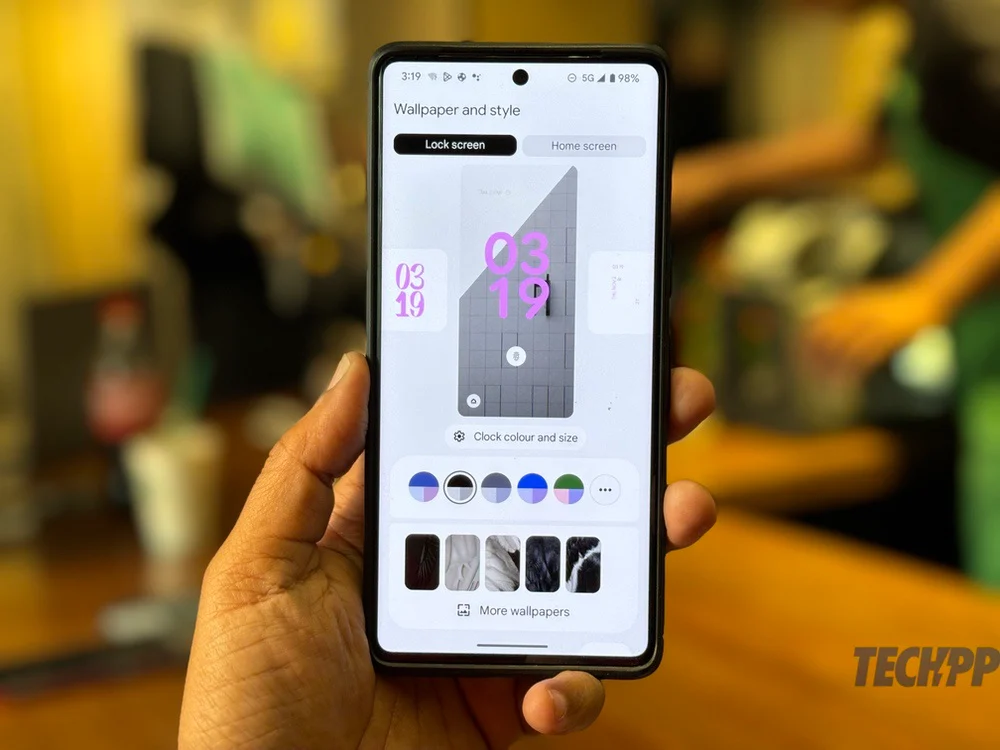
كيف نفعل ذلك:
- اضغط لفترة طويلة على الشاشة الرئيسية
- في الخيارات التي تظهر، اختر ورق الحائط والنمط
- اختر علامة التبويب قفل الشاشة
- اختر مجموعات الألوان والخلفيات (تظهر في البداية مباشرة)
الاختصارات؟ على شاشة القفل الآن!
لقد قام Android 14 بتمكين شاشة القفل حقًا. لا يمكنك تعديل شكل ومظهر شاشة القفل فحسب، بل يمكنك أيضًا إضافة اختصارات التطبيقات إليها، مما يتيح لك الوصول إلى التطبيقات دون الحاجة إلى إلغاء قفل الشاشة. في الماضي، كانت اختصارات التطبيقات الوحيدة على شاشة القفل هي Google Home وGoogle Wallet. يغير Android 14 ذلك ويمنحك المزيد من الخيارات، بما في ذلك الكاميرا والمصباح وحتى الماسح الضوئي لرمز الاستجابة السريعة.
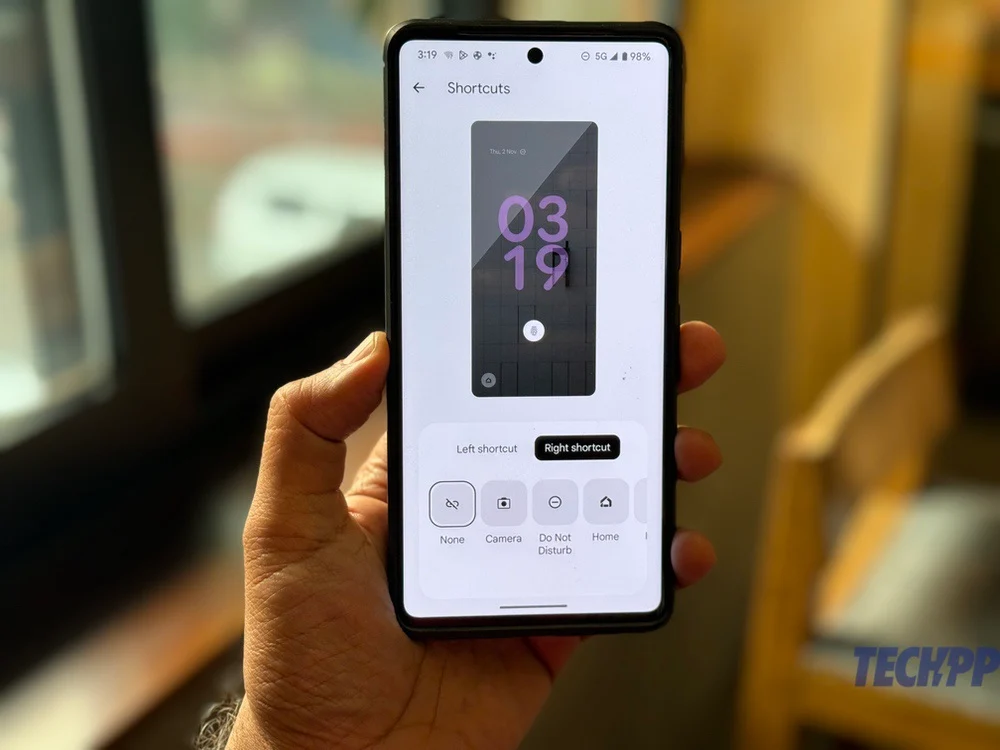
كيف نفعل ذلك:
- اضغط لفترة طويلة على الشاشة الرئيسية
- في النافذة المنبثقة، اختر ورق الحائط والنمط
- اختر علامة التبويب قفل الشاشة
- قم بالتمرير للوصول إلى خيار الاختصارات واختر الاختصارات التي تريدها.
قم بتوسيع آفاق النص الخاص بك؛ تكبير تلك الخطوط
كان لدى Android خيار السماح لك بزيادة حجم الخط لفترة من الوقت، لكن Android 14 يأخذه إلى مستوى آخر، مما يتيح لك زيادة حجم الخط بنسبة هائلة تبلغ 200 بالمائة مقارنة بـ 130 بالمائة (على وحدات البكسل) في الماضي. يمكنك أيضًا جعل الخط غامقًا إذا كنت ترغب في ذلك. أفضل ما في الأمر هو أنه بفضل ما تسميه Google "تحجيم الخط غير الخطي"، فإن حجم النص الكبير بدرجة كافية لن يزيد. لذلك، على الرغم من أن حجم الخطوط في النسخة الأساسية قد يزيد، إلا أن حجم العناوين سيظل كما هو.
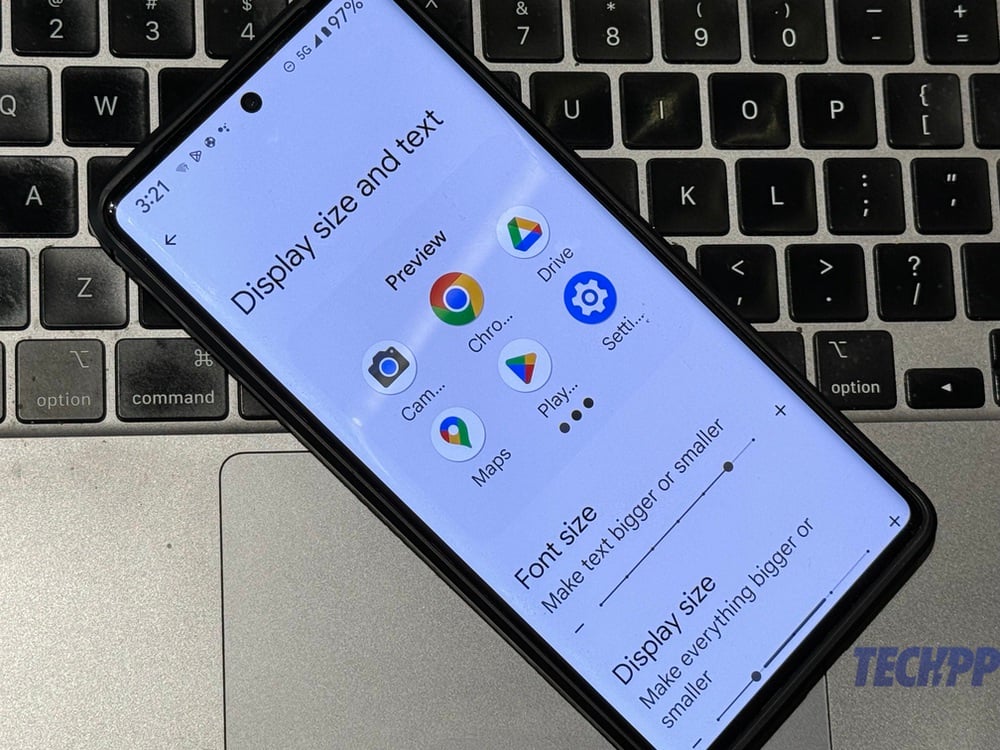
كيف نفعل ذلك:
- انتقل إلى الإعدادات
- اختر العرض
- اختر حجم العرض والنص
- انتقل إلى حجم الخط وحرك شريط التمرير حسب احتياجاتك
الحصول على ومضات الإخطار مرة أخرى
منذ حوالي عقد من الزمان، كان من النادر أن ترى هاتفًا بدون وميض الإشعارات - وهو ضوء صغير يستخدم وميضه للإشارة إلى أن لديك بريدًا أو رسائل أو إشعارًا جديدًا تريد رؤيته. لقد تخلص تصميم الهاتف الحديث من ذلك، لكن Android 14 يعيد نكهة فلاش الإشعارات من خلال جعل فلاش الكاميرا أو وميض الشاشة كلما كان لديك إشعار.
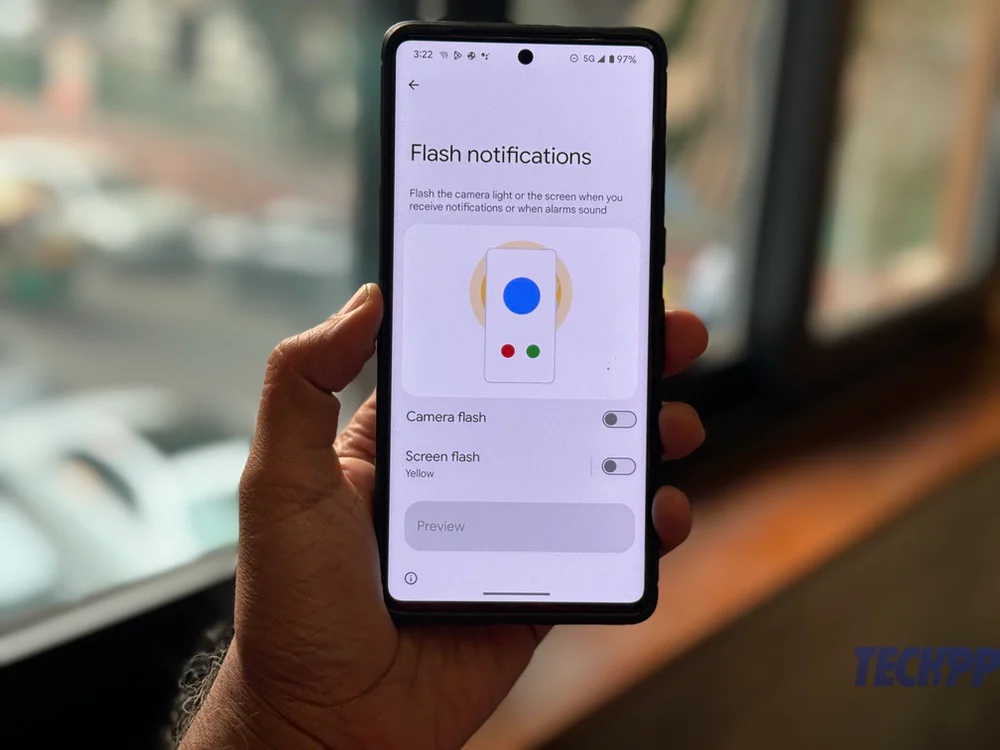
كيف نفعل ذلك:
- انتقل إلى الإعدادات
- اختر إمكانية الوصول
- قم بالتمرير لأسفل واختر إشعارات الفلاش
- قم بتشغيل فلاش الكاميرا أو فلاش الشاشة أو كليهما!
المتطفلين التسلل؟ لا يمكنهم إلقاء نظرة خاطفة على رقم التعريف الشخصي (PIN) الخاص بك
واحدة من أروع الميزات الجديدة في Android 14 هي أنه يمكنك جعل حتى الرسوم المتحركة التي تظهر على الشاشة تختفي عندما تكتب رقم التعريف الشخصي الخاص بك لفتح هاتفك، مما يجعل من الصعب جدًا على أي شخص مختلس النظر معرفة كلمة المرور الخاصة بك.

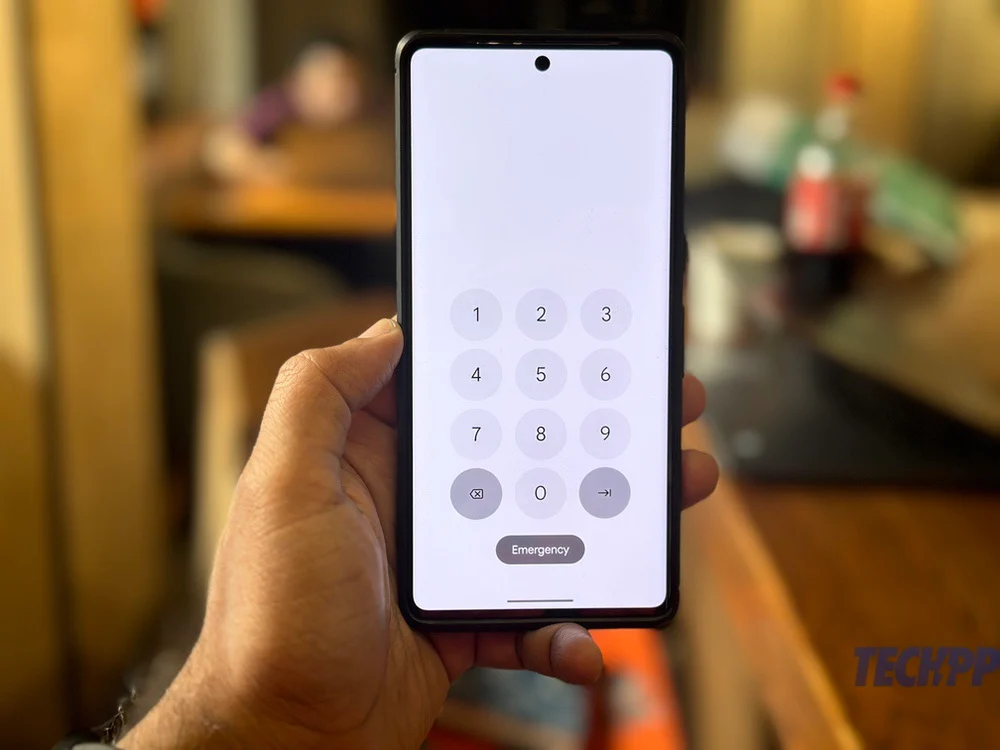
كيف نفعل ذلك:
- انتقل إلى الإعدادات
- اختر الأمان والخصوصية
- حدد فتح الجهاز
- اضغط على أيقونة عجلة التروس أمام قفل الشاشة
- قم بتشغيل تعزيز خصوصية رقم التعريف الشخصي (PIN) لتعطيل الرسوم المتحركة أثناء إدخال رقم التعريف الشخصي (PIN).
في بعض الأحيان، لا بأس بعدم وجود زر "موافق".
يمكنك أيضًا إزالة الحاجة إلى الضغط على زر "موافق" أو "إدخال" بعد إدخال رقم التعريف الشخصي (PIN). سيتم فتح الهاتف ببساطة عند إدخال رمز PIN، بشرط أن يكون مكونًا من ستة أرقام أو أكثر. إذا كان رقم التعريف الشخصي (PIN) الخاص بك مكونًا من ستة أرقام أو أكثر، فهذا يعني أنه تم تشغيل الميزة تلقائيًا.
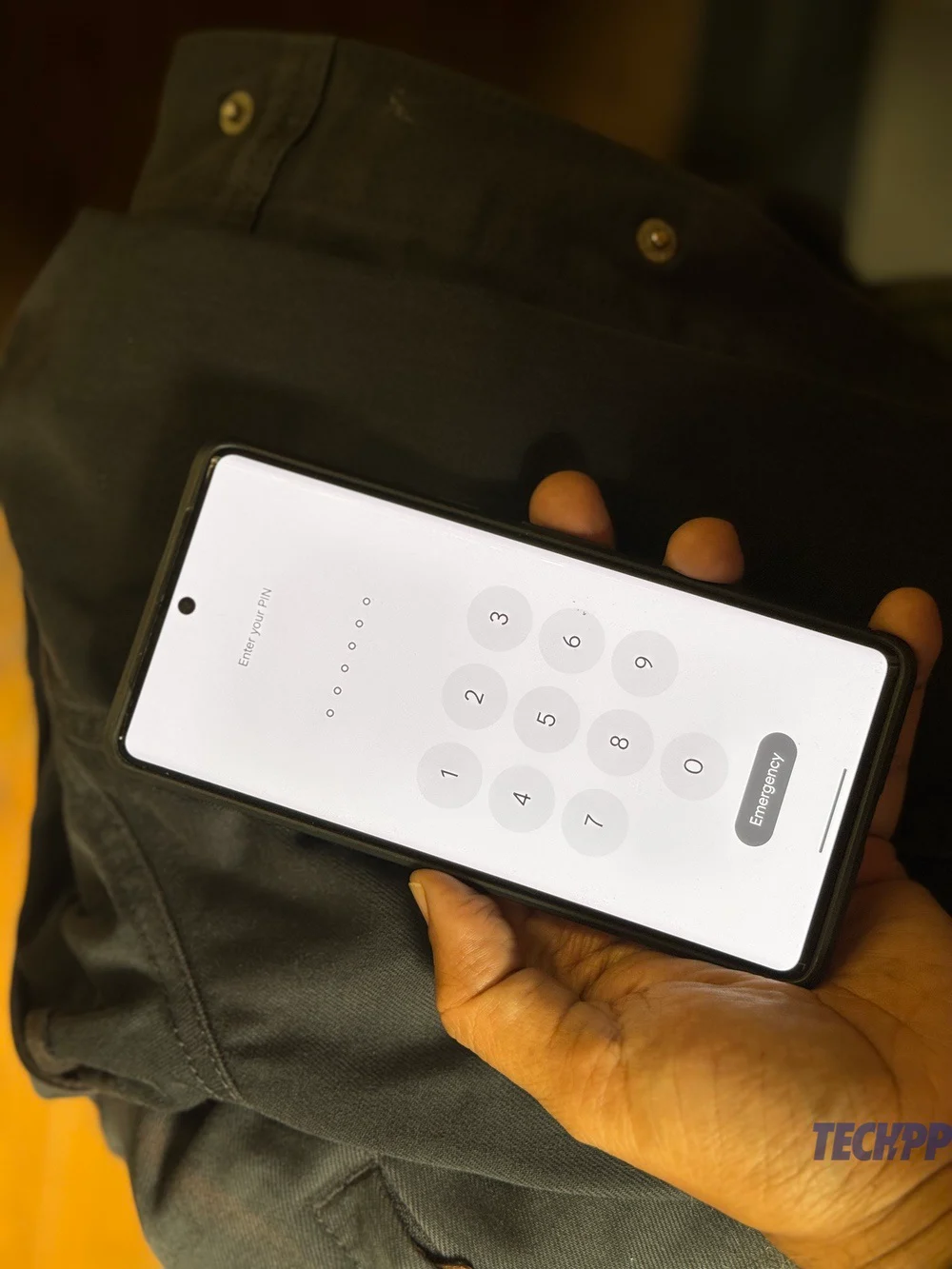
كيف نفعل ذلك:
- انتقل إلى الإعدادات
- اختر الأمان والخصوصية
- حدد فتح الجهاز
- اضغط على أيقونة عجلة التروس أمام قفل الشاشة
- قم بتشغيل خيار التأكيد التلقائي لإلغاء القفل . سيتم الآن إلغاء قفل هاتفك تلقائيًا إذا قمت بإدخال رقم التعريف الشخصي الصحيح المكون من ستة أرقام أو أكثر.
الصور ومقاطع الفيديو؟ الوصول مقيد
يضيف Android 14 طبقة إضافية من الخصوصية للصور والصور من خلال السماح لك بتحديد الصور ومقاطع الفيديو التي يمكن الوصول إليها من خلال تطبيقات مختلفة. في الماضي، كان لدينا ببساطة خيار السماح للتطبيقات بالوصول إلى الصور ومقاطع الفيديو الخاصة بنا أو عدم الوصول إليها - فقد كان بإمكانهم الوصول إلى كل شيء أو لا شيء. يغير Android 14 ذلك ويتيح لك تحديد الصور ومقاطع الفيديو التي يمكن لكل تطبيق الوصول إليها بالضبط.
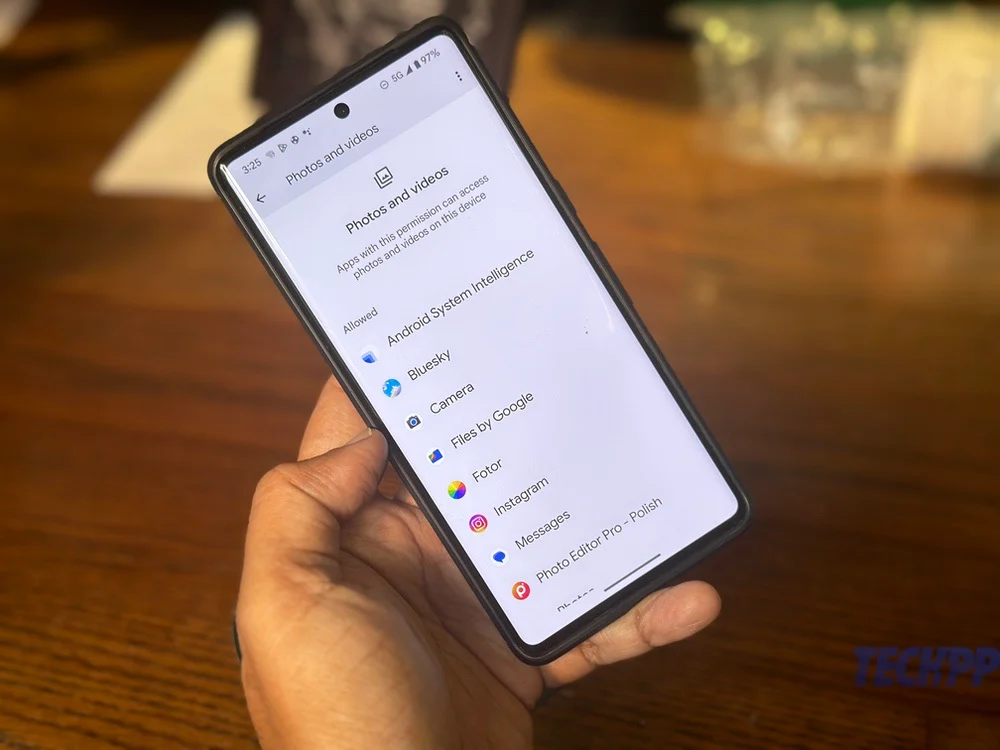
كيف نفعل ذلك:
- انتقل إلى الإعدادات
- توجه إلى الأمن والخصوصية
- قم بالتمرير لأسفل واختر الخصوصية
- الآن حدد مدير الأذونات
- قم بالتمرير حتى تصل إلى الصور ومقاطع الفيديو
- سترى الآن قائمة بالتطبيقات التي يمكنها الوصول إلى الصور ومقاطع الفيديو والتي لا يمكنها ذلك
- اختر التطبيقات التي تريد منحها حق الوصول إلى الصور ومقاطع الفيديو الخاصة بك، وفي نافذة إذن الصور ومقاطع الفيديو التي تظهر، حدد " السؤال في كل مرة ". الآن، سيطلب التطبيق الإذن للوصول إلى الصور والصور كلما قمت بفتحه، ويمكنك تحديد الصور التي يمكنه الوصول إليها.
قراءة ذات صلة: MIUI 14: سبع ميزات جديدة تستحق التدقيق
آسف أيها الألوان، نريد أن نصبح أحادي اللون
إذا وجدت جميع الألوان الموجودة على هاتفك مشتتة قليلاً، فيمكنك التخلص من بعضها باستخدام السمة الأحادية اللون المضمنة الآن في Android 14. وفي وقت كتابة هذا التقرير، أضافت السمة التأثير أحادي اللون فقط إلى تطبيقات Google الخاصة وعدد قليل من الآخرين، لكننا نتوقع أن تنمو هذه القائمة.
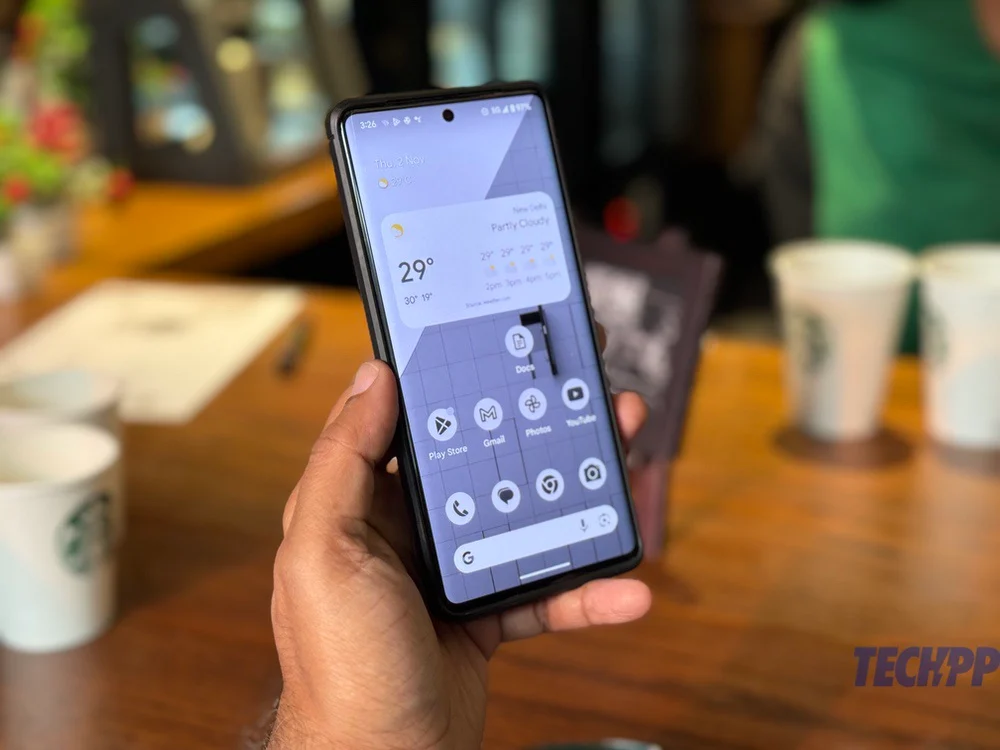
كيف نفعل ذلك:
- اضغط لفترة طويلة على مساحة فارغة على الشاشة الرئيسية (آها! لا حاجة للذهاب إلى الإعدادات)
- اختر ورق الحائط والأسلوب
- اضغط على النقاط الثلاث بجوار أمثلة موضوع المواد أسفل نموذج الشاشة الرئيسية.
- ستكون الآن في قسم ألوان النظام ، مع ظهور خيارات الألوان على شكل دوائر ضمن علامتي تبويب – ألوان الخلفية وألوان أخرى.
- في كلا علامتي التبويب، اختر الدائرة المقسمة إلى الألوان الأسود والرمادي والأبيض. هذا كل شيء.
اجعل زر الرجوع يمنحك معاينة للماضي في التصفح!
يبدو السهم الخلفي في Android 14 مختلفًا بعض الشيء ويأتي الآن داخل فقاعة. ومع ذلك، إذا ذهبت إلى خيارات المطور، فيمكنك في الواقع أن تجعلها تمنحك معاينة للصفحة التي ستعود بك إليها. يُطلق على ذلك اسم الرسوم المتحركة الخلفية التنبؤية، وعلى الرغم من أنها غير مدعومة في جميع التطبيقات في الوقت الحالي (تدعمها أخبار Google)، فهي ميزة مفيدة جدًا حيث يمكنك الحصول على معاينة سريعة للمكان الذي سيأخذك إليه زر الرجوع دون الحاجة إلى ذلك. الحاجة فعلا إلى العودة. إنه مفيد جدًا لأولئك الذين يتصفحون كثيرًا وغالبًا ما ينسون مكانهم.
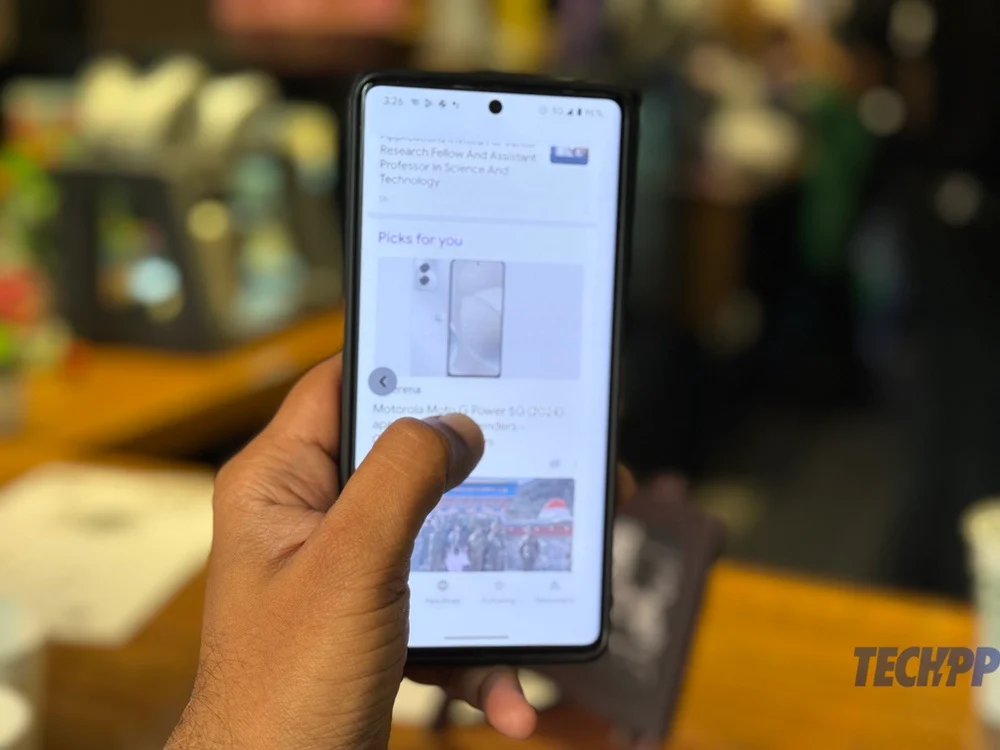
كيف نفعل ذلك:
تحتاج إلى تنشيط وضع المطور للوصول إلى هذه الميزة.
- انتقل إلى الإعدادات ، ثم إلى حول الهاتف
- في "حول الهاتف"، قم بالتمرير لأسفل إلى رقم الإصدار (عادةً ما يكون في نهاية العناصر)
- اضغط على رقم البناء سبع مرات (نعم!). سيُطلب منك إدخال رقم التعريف الشخصي للجهاز، وبمجرد القيام بذلك، ستظهر لك رسالة تقول: "أنت الآن مطور". تهانينا.
- ارجع إلى الإعدادات، وتوجه هذه المرة إلى النظام
- في النظام، اختر خيارات المطور
- قم الآن بالتمرير طوال الطريق حتى ترى الرسوم المتحركة التنبؤية وقم بتشغيلها. لقد منحت للتو زر الرجوع لهاتفك صلاحيات خاصة!
اكسر بيضة عيد الفصح وقم ببعض الرحلات الفضائية
نعم، يحتوي Android 14 على ميزة مخفية خاصة أو "بيضة عيد الفصح". يدور هذا الأمر كله حول التحكم في سفينة في الفضاء الخارجي. إنها ليست مكثفة جدًا أو غنية بالرسومات ولكنها لطيفة بما يكفي لقضاء بضع دقائق.

كيف يمكن الحصول عليها:
- انتقل إلى الإعدادات
- افتح حول الهاتف
- اضغط على إصدار أندرويد
- في شاشة إصدار Android الأكبر التي تظهر، انقر بشكل متكرر على إصدار Android (الذي يحتوي على "14" مكتوبًا تحته)
- سيظهر شعار Android 14 عائمًا في الفضاء على الشاشة
- اضغط لفترة طويلة على شعار Android 14. رحلة سعيدة.
